パソコン周辺機器メーカーのELECOMより販売されている、ワイヤレストラックボール「HUGE(M-HT1DRBK)」。
トラックボールのボールを親指で操作するタイプと人差し指・中指で操作するタイプがありますが、このワイヤレストラックボール「HUGE(M-HT1DRBK)」は、人差し指・中指で操作するタイプのトラックボールになります。
トラックボールは、一般的なマウスと操作性がまったく異なり初めのうちは慣れが必要ですが、いざ慣れてみると一般的なマウスを使うよりも、楽に使え長時間作業後の手首や腕の疲れ具合が段違いです。
そこで、人差し指・中指操作のワイヤレストラックボールマウス「HUGE(M-HT1DRBK)」のスペックや特長、レビューを交えて解説します。
ELECOMワイヤレストラックボール「HUGE(M-HT1DRBK)」のスペックや特長

まずは、ELECOMワイヤレストラックボール「HUGE(M-HT1DRBK)」のレビューをする前に、製品自体のスペックや特長について。
ワイヤレストラックボール「HUGE(M-HT1DRBK)」のスペック
| 接続方法 | 2.4GHz(専用USBドングル付属) |
| ボタン数 | 8(ホイールボタン含む) |
| 解像度 | 500 / 1000 / 1500 DPI(切替え可能) |
| USBレポートレート | – |
| 本体サイズ | W114.7mm × D181.9mm × H52.2mm |
| 本体重量 | 約260g(乾電池含まず) |
| 形状 | 右手用 |
| 対応OS | Windows10,8.1,7 / macOS Sierra(10.12) |
メーカー公式サイト ELECOMワイヤレストラックボールマウス「HUGE」
マウスのセンサーが1cm移動した時に接続されているモニター画面上で、ドットが何個分移動するかを表しています。
DPI(dot per inch)
ワイヤレストラックボール「HUGE(M-HT1DRBK)」の特長
ワイヤレストラックボール「HUGE(M-HT1DRBK)」は、人差し指・中指操作のトラックボールで見た目に存在感がある大玉の直径は52mm。
カーソル操作をするボールが大きいほど、操作性はよくなります。ただ、ボールが大きくなる分重量が出るので、素早いカーソル操作は少しやりずらいかもしれません。
トラックボール本体サイズが非常に大きいので、一般的なトラックボールマウスの設置スペースよりも広いスペースが必要になります。
ボタン数は8個あるので、各ボタンに色々な機能を割り当てて(エレコムマウスアシスタント5を使用)、使い勝手のいいトラックボールマウスにすることができます。
2.4GHz無線接続タイプで、付属のUSBドングル(レシーバー)をパソコンのUSBに挿すだけで、煩わしい接続設定も要らずワイヤレストラックボール「HUGE(M-HT1DRBK)」を簡単に使えるようになっています。
ELECOMワイヤレストラックボール「HUGE(M-HT1DRBK)」のレビュー
では次に、ELECOMワイヤレストラックボール「HUGE(M-HT1DRBK)」のレビューをしていきます。
「HUGE(M-HT1DRBK)」のパッケージ写真

「HUGE(M-HT1DRBK)」のパッケージ写真になりますが、パッケージ本体を開いて中身が確認出来るようになっています。
パッケージを開くと、存在感のある「HUGE(M-HT1DRBK)」本体が見えます。ハッキリ言ってデカいです。

パッケージ裏面に保証書欄が記載されているので、故障等に備えて保管しておいた方がいいかもしれませんね。(保証期間6ヶ月)
「HUGE(M-HT1DRBK)」の付属品類

「HUGE(M-HT1DRBK)」本体

「HUGE(M-HT1DRBK)」本体は低反発素材を使用したパームレスト一体型になっているので、その分だけデスクスペースが必要になってきます。
ただ、一般的なマウスは操作するためのスペースが必要なってきますが、「HUGE(M-HT1DRBK)」はトラックボールマウスなので、デスクに置いたらそこから移動させる必要が無いので、設置スペース以上のスペースは必要無いです。
「HUGE(M-HT1DRBK)」本体を色々なアングルから見た状態

「HUGE(M-HT1DRBK)」本体を色々なアングルから見た状態ですが、本体に8ボタンも備えているので、各部分にボタンが配置されています。
特に親指部分には、スクロールホイールや左クリックボタン、デフォルトで機能が割り当ててある「戻る・進むのサイドボタン」、カーソル解像度切り替えスイッチなど、重要な役割を親指でするようになっています。
人差し指部分にはFn1・Fn2ボタンが配置されており、好みの機能を割り当てて使えるようになっています。
中指部分のボタンには、右クリックの機能が割り当ててあり、薬指部分にはFn3ボタンが配置されています。
軽く手を添えてみると、手が小さい女性には操作がしずらいような印象があります。また、一般的なマウスの持ち方で、被せ持ちをする方にはベストかもしれません。
しかし、掴み持ち・つまみ持ちのように親指でマウス側面を押さえつけるような使い方をする方は、親指でついついボタンをクリックしてしまい、誤クリック操作で慣れるのに時間がかかるかもしれないですね。
「HUGE(M-HT1DRBK)」本体裏面

「HUGE(M-HT1DRBK)」本体底面の写真になります。
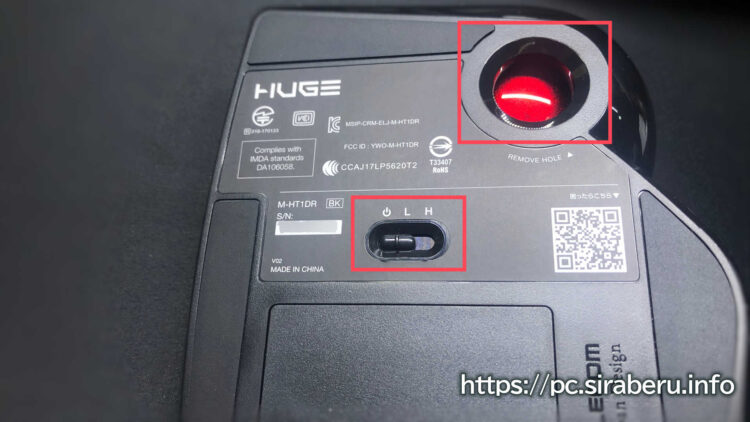
「HUGE(M-HT1DRBK)」本体底面には、電源スイッチがあり(真ん中赤枠部分)電源OFF・L(ローエナジーモード)・H(ハイスピードモード)が切り替えられるようになっています。
右上の部分から押し出すことで、トラックボール自体を取り外すことができ、簡単にメンテナンスができるようになっています。

単三形アルカリ乾電池スペース、赤四角で囲まれた部分には付属のUSBドングル(レシーバー)の収納スペースが設けてあります。
「HUGE(M-HT1DRBK)」を保管するさいに、この箇所にUSBドングルを収納しておけば、紛失することもないでしょう。
「HUGE(M-HT1DRBK)」と一般的なマウス・トラックボールマウスとの比較

写真を見ると「HUGE(M-HT1DRBK)」の大きさが良く分かるかと。
左側は、一般的なサイズのマウスLogicool「300Sr」で多ボタンが特長のマウスです。
写真中央は、「HUGE(M-HT1DRBK)」と同じワイヤレストラックボールマウスのLogicool「MX ERGO」で、親指で操作するタイプのトラックボールマウスです。
「HUGE(M-HT1DRBK)」はパームレスト一体型になっているとはいえ、どれだけ大きいトラックボールかが分かるのでは。
「HUGE(M-HT1DRBK)」のメリット・デメリット
「HUGE(M-HT1DRBK)」のメリット
「HUGE(M-HT1DRBK)」のデメリット
特に初めてトラックボールマウスを使う場合に、その独特の操作性に慣れる必要があります。
トラックボールを使いやすくするポイントがあるので、どうしても慣れないという方はマウスカーソル速度を遅くしてみるといいですよ。
「HUGE(M-HT1DRBK)」の機能割り当ては、エレコムマウスアシスタント5が必要
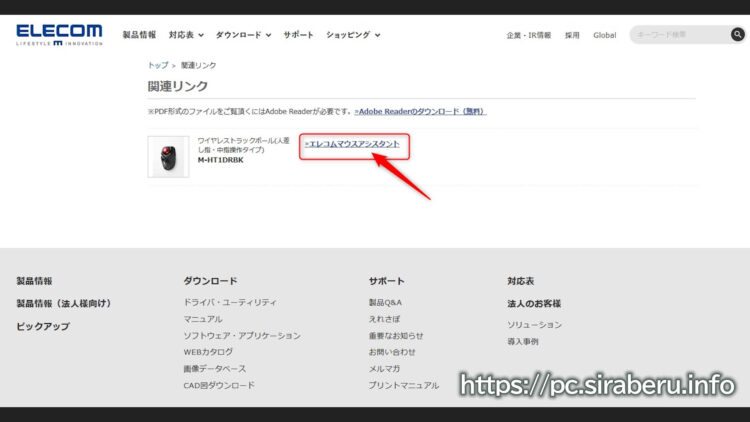
「HUGE(M-HT1DRBK)」本来の機能を生かすには、エレコムのサイトから「エレコムマウスアシスタント5」をダウンロードして、パソコンにインストールする必要があります。
一応、「エレコムマウスアシスタント5」をインストールしなくても、「HUGE(M-HT1DRBK)」を認識して、デフォルトで割り当ててあるボタン機能は使えます。
メーカー公式サイト 「HUGE(M-HT1DRBK)」
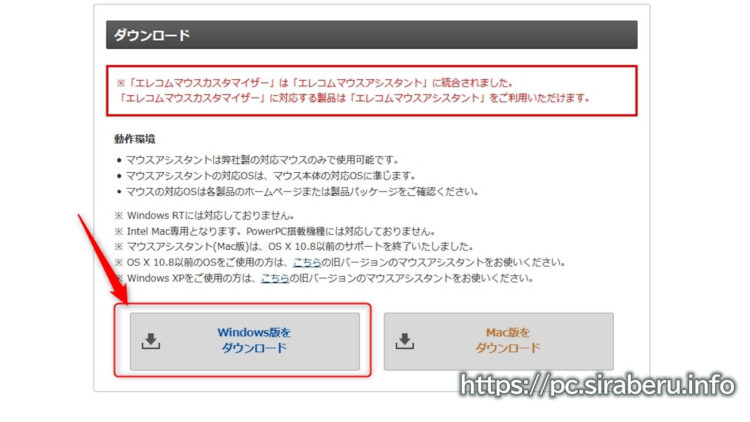
エレコムの「HUGE(M-HT1DRBK)」ページ内にある、「ドライバ/ファームウェア」が該当ページへ行き、使用パソコンのOSに合ったエレコムマウスアシスタントをダウンロードします。
あとは、ダウンロードしたプログラムをパソコンにインストールするだけです。
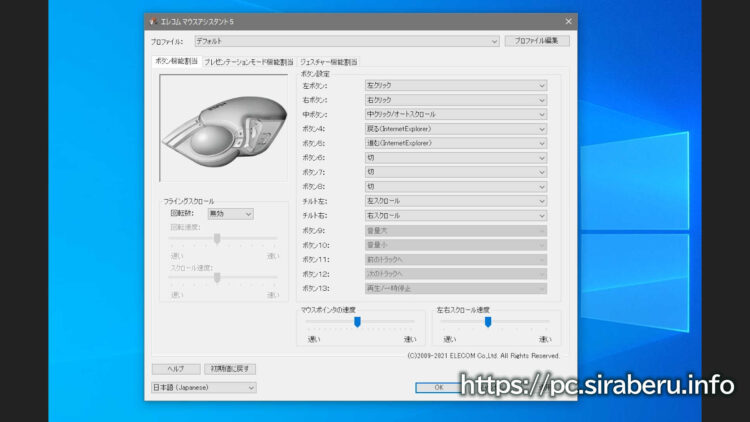
エレコムマウスアシスタント5の設定画面で、各ボタンへ機能の割り当てやマウスポイント速度の変更など、細かい設定変更が出来るようになっています。
ELECOMワイヤレストラックボール「HUGE(M-HT1DRBK)」のまとめ
人差し指・中指操作のワイヤレストラックボールマウス「HUGE(M-HT1DRBK)」のスペックや特長、レビューを交えて解説しました。
トラックボールへの慣れというのが一番のデメリットになりますが、トラックボールの操作に慣れてしまえばデメリット以上にメリットが出てきます。
エレコムのワイヤレストラックボールマウス「HUGE(M-HT1DRBK)」は、コスパにも優れているので人差し指・中指操作のトラックボールを探している方には非常にオススメです。
関連記事 「トラックボールマウスのおすすめ5選!」
最終更新日:2023/04/27





コメント